Denverin poisto tietokoneesta on kokonaan

- 4669
- 650
- Tyler Kozey
Jos toimintasi on kytketty millään tavalla sivustojen kehittämiseen, sinulla on tahdonnut paikallisen palvelimen kanssa. Kun tätä suljetaan pois, et yksinkertaisesti voi testata WordPressin mallia. Denver on ohjelma, joka varmistaa skriptien virheenkorjauksen suoraan paikallisessa verkossa. Huolimatta siitä, että hän on hyvä avustaja sinulle, voi syntyä edelleen tilanteita, kun sinun on jätettävä hyvästit hänelle, mutta kuinka Denverin poistaminen tietokoneesta kokonaan, monet eivät tiedä.

Denwerin poisto PC: llä tapahtuu kokonaan vakiintuneen järjestyksen mukaan.
Denwerin poisto on tervetullut, kun sen tarve on suljettu pois. Tällaiseen ratkaisuun voi vaikuttaa mielestäsi mielenkiintoisempi, mikä on sama ohjelmisto, joka on samanlainen toimintojen suhteen samanlainen.
Voit myös hylätä Denverin kokonaan, jos sinua yleensä ei yksinkertaisesti vaadita tällaiseen ohjelmistoon. Ja ottaen huomioon, että se edelleen vie tietokoneen vapaan tilan, on todella hyödyllistä poistaa Denver tietokoneesta.
Poistoprosessi
Jos olet tehnyt tällaisen päätöksen, mutta et tiedä miten se toteuttaa, kuinka Denwer voidaan poistaa tietokoneelta, piirrä alun perin hyödyllistä tietoa, jotta myöhemmin kaikki toimet olisi suoritettava mahdollisimman tarkasti ja moitteettomasti. Denver -ohjelmistosovelluksen poistamisprosessi sisältää tiedostojen ja virtuaalilevyn poistamisen. Vasta kun nämä kaksi manipulaatiota tehdään, olet tyytyväinen saavutettuun tulokseen.
Tiedostonpoisto
Jos poistat muut ohjelmistosovellukset onnistuneesti, voit aluksi päättää, että voit suorittaa tällaisen menettelyn tavallisen järjestelmän mukaisesti. Valitettavasti ensimmäisellä yrityksellä olet pettynyt ja hämmentynyt, koska Extension Exe -sivustolle tuttu asennuksen asennuksen tiedosto ei ehdottomasti pysty havaitsemaan, riippumatta siitä, kuinka villat kansiossa.
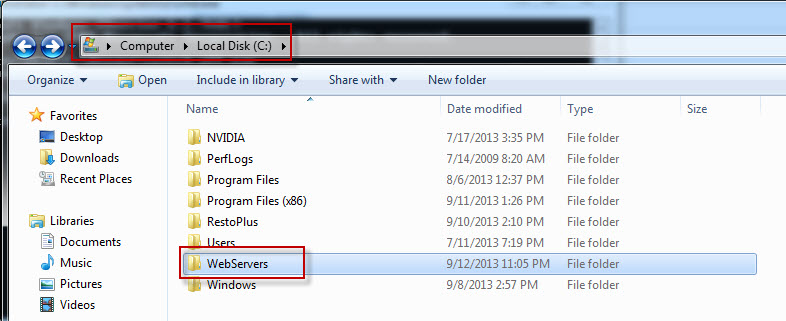
Tällaisten turhien hakujen jälkeen sinulla on kysymys siitä. Muuten, ohjelmistokansiossa ei ole tällaista deinstal -tiedostoa, joka sijaitsee "Käynnistä" -valikossa. Epätoivoon ei kuitenkaan pitäisi olla ollenkaan, ymmärtämättä, kuinka Denver voidaan poistaa Windows 7: stä. Kaikki ei ole niin vaikeaa kuin se saattaa vaikuttaa ensi silmäyksellä.
Aluksi sinun on ilmoitettava itse ohjelma, että et enää tarvitse sen työtä. Tätä varten sinun on valittava yksi vaihtoehdoista:
- Avaa ohjelma ja napsauta "Stop Denver" -painiketta siinä;
- Napsauta tiedostoa, jossa on nimen pysäytys ja laajennus EXE.
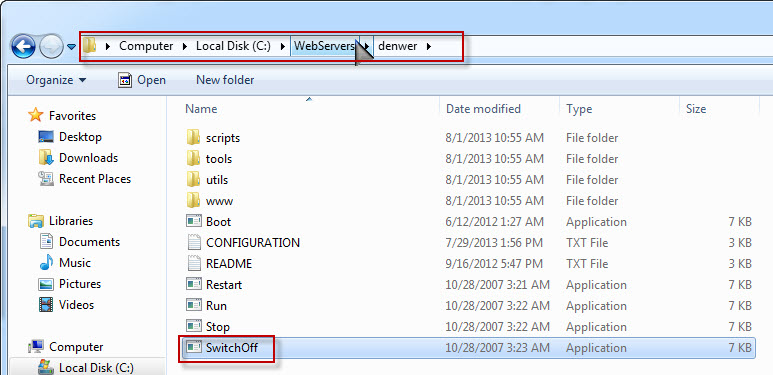
Ohjelman lopettamisen jälkeen sinun on nyt poistettava kansio itse. On kuitenkin tärkeää ottaa huomioon, että palvelintiedostot tallennetaan automaattisesti tähän kansioon, joten se ei häiritse varmuuskopiota, erityisesti MySQL -tietokantoja. Jos hylkäät tällaiset suositukset, ole liian laiska varmuuskopion tekemiseen, niin heti "sanottu" Denwerin ikuisesti, löydät sekä sivustosi että tietokantojen menetyksen. Olen samaa mieltä siitä, että menetys todellakin on korjaamaton.
Joten tutkittaessa Denverin poistamista koskevia suosituksia, sinun on muistettava, että se ei häiritse joitain varoitustoimia, jotta myöhemmin syvä pettymys ei kärsii sinusta.
Virtuaalilevyn poistaminen
Prosessissa tällainen ohjelma luo automaattisesti virtuaalilevyn, joka useimmissa tapauksissa erittäin harvinaisia poikkeuksia on merkitty latinalaisella kirjaimella "Z". Tietysti tutkittuasi Denwerin poistamisesta Windows 10 tai 7: llä, olet täynnä toiveita, jotka yhdessä kansion kanssa ja kaikki tiedostot katoavat automaattisesti ja tämä virtuaalilevy. Mikä on yllätys, kun tekemäsi manipulaatioiden jälkeen huomaat, että Z -CD on edelleen olemassa tietokoneellasi.

Jälleen, tässä ei ole mitään kauheaa ja ongelmallista. Hanki seuraava osa hyödyllistä tietoa paikallisen levyn z: n poistamisesta Denveristä, ja ymmärrät, että voit tehdä sen tällaisella menettelyllä onnistuneesti.
Napsauta "Käynnistä" -painiketta, alivalikko avataan, jonka alaosassa rivi "suoritetaan", kirjoita "sub z: /d" -komento muuttamatta mitään paitsi tapauksia, joissa virtuaalilevy on päinvastoin, päinvastoin Tavalliselle merkinnölle ilmoitettiin toinen kirjain. Tässä tapauksessa kirjoita "z" -kirjeen sijasta, jonka alla virtuaalilevy on ilmoitettu. Nyt on vielä napsauttamalla "Enter" -näppäintä.
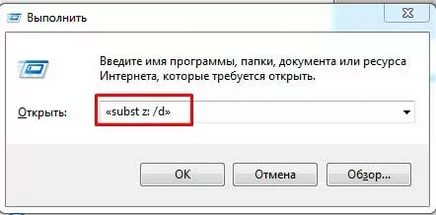
Kuten näette, tällaisten teknisten manipulaatioiden suorittamisessa ei ole vaikeuksia. Ja se ei lopu lainkaan tutkimaan "automaattisen ladattavan" "elottoman" etiketin poistamiseksi, jotka ovat jäljellä. Napsauta "Käynnistä" -painiketta, siirry "Kaikki ohjelmat" -parametriin, etsi "auto" -osa, katso huolellisesti, onko irrotettua ohjelmaa jäljellä. Jos pysyt, sano hyvästi heille, poista ne vain.
Joten tutkittuaan algoritmia kuinka poistaa Z Denwer -levy ja itse ohjelma, voit itsenäisesti, ilman ulkopuolista apua, on helppo suorittaa tällaisia manipulaatioita ammattitasolla.

